Буковецкая О.А. Готовим в печать журнал, книгу, буклет, визитку
Подождите немного. Документ загружается.

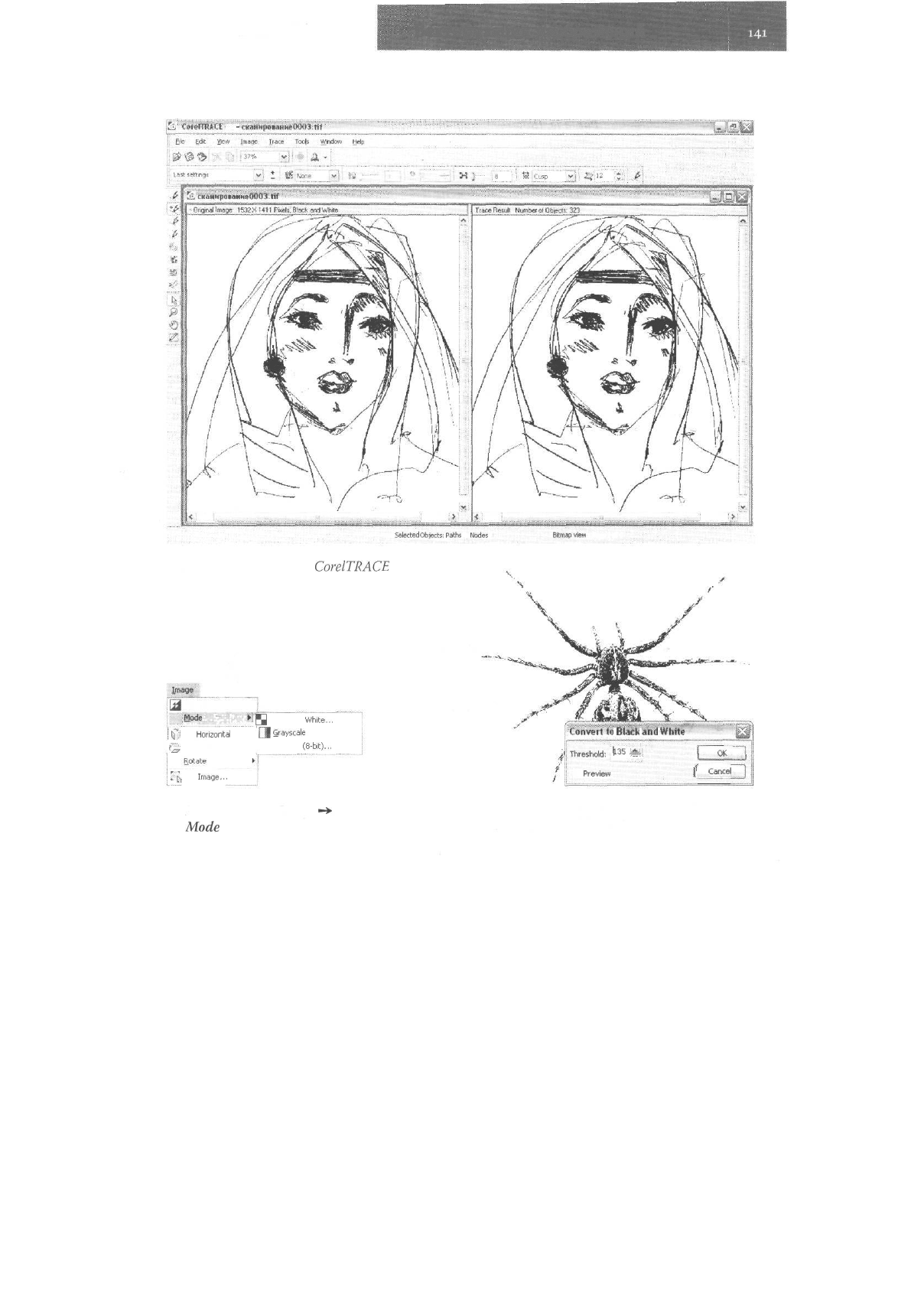
Глава IV
Векторизация изображений
1 г
-
5detted
Objects:
Paths
0]
Nodes
0
Bftmapvtew
; Page 1 of 1
Puc. 4.11. Интерфейс
CorelTRACE
JBS9*
^J
Invert
!
*
de
И
J5|
Black and
White...
Ifj
Flip
Horizontal
[J
Grayscale
i
r^j.
Flip Vertical j Я Paletted
(8-bit)...
Г|
Edit
Image...
PMC. 4.12. Меню Image
-*•
Mode
i.nrivsiif..
(il.Kl,
And
White
Threshold:
I
135
i*K
|___СЖ_
^
El
Preview
j
Cancel
Puc. 4.13. Преобразование в однобитный
Bitmap в CorelTRASE
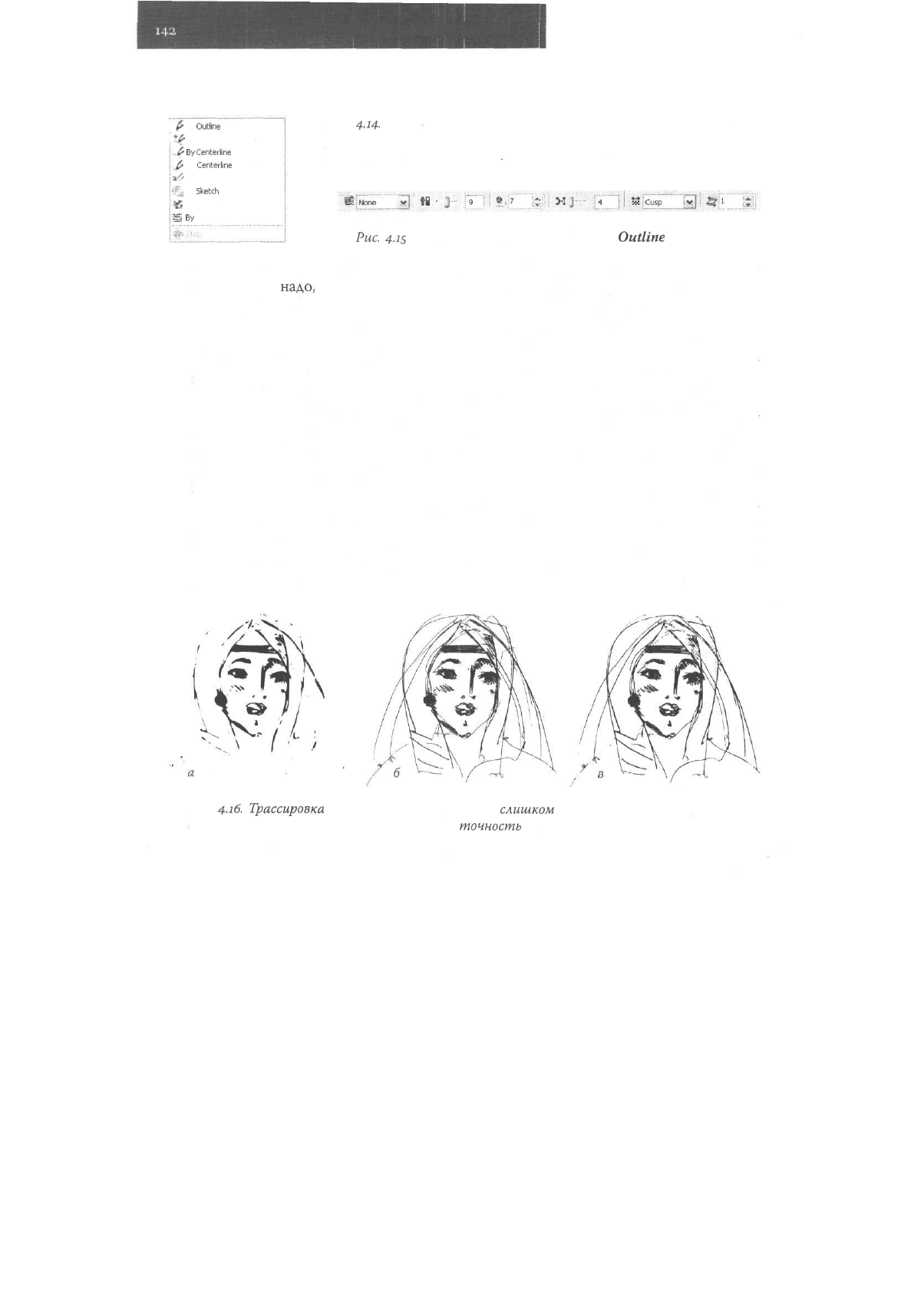
Векторизация изображений
j
/f
By Outline
I
*£•
By Advanced Outline
.,(?
By
Centerline
£
By
Center-line
Outline
»/'
By Woodcut
-ffi
By Stetch
^
By Mosaic
gS
By
3D Mosaic
PMC.
4.14.
Панель
режимов
трассировки
;
W
'
]
Рмс.
4Л5
Настройки для режима Advanced
Outline
черно-белой хорошо обработанной картинки в большинстве случаев этот фильтр
включать не
надо,
иначе вы потеряете часть нужных фрагментов. Бегунок и число-
вое окно Complexity задают чувствительность цветовым переходам, числовое окно
Max Color - максимальное число цветов в трассированной картинке. Эти две на-
стройки не работают для черно-белого изображения. Бегунок и числовое окно Node
Reduction (Сокращение числа узлов) задают уменьшение числа узлов, то есть сгла-
живание кривых, что дает возможность сделать вместо ступенчатого, «поросшего
пикселями» контура - более-менее гладкий. Раскрывающееся окно Node Type (Тип
узла) позволяет выбирать между использованием вершинных узлов (Cusp), то есть уз-
лов, манипуляторы кривизны по обеим сторонам которых могут образовывать друг с
другом любой угол, и сглаженных узлов (Smooth), манипуляторы кривизны к кото-
рым расположены на одной линии. Последнее окно - Minimum Object Size (Мини-
мальный размер объекта) - задает минимальный размер зоны растровой картинки,
для которой может быть создан векторный контур. Node Reduction и Node Type оп-
ределяют гладкость будущей кривой, a Minimum Object Size - число объектов. Скорее
всего, вам потребуется несколько пробных трассировок, чтобы выбрать оптимальные
значения параметров. На рис. 4.16 представлены два варианта уже знакомого вам изоб-
ражения: трассированное с избыточной точностью и слишком сглаженное.
Рис.
4-i6.
Трассировка
с разными параметрами: а -
слишком
большое сглаживание,
6 - оптимальный вариант, в - избыточная
точность
трассировки
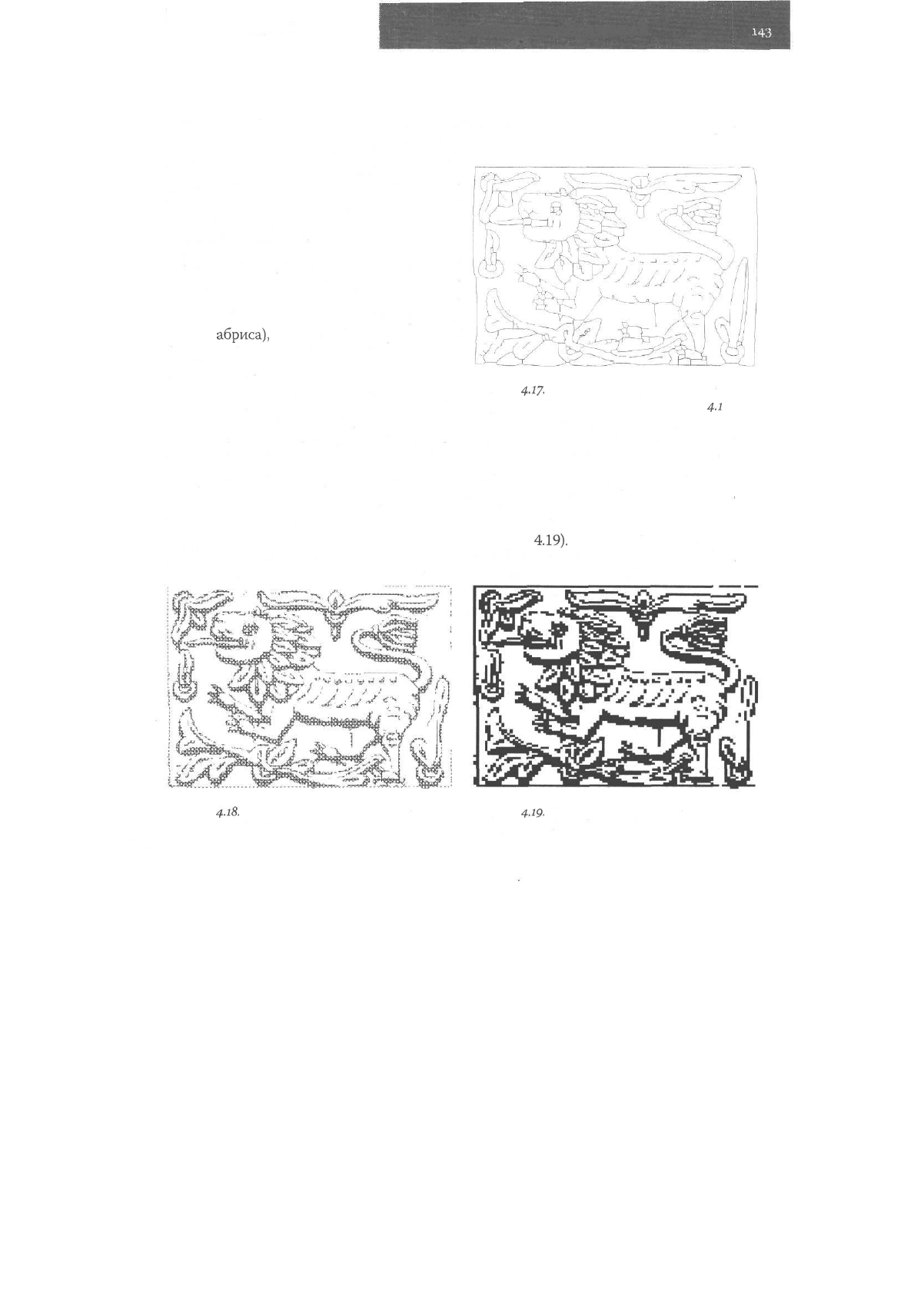
Глава IV
Векторизация изображений
Режим Outline аналогичен Advanced Outline, за исключением количества настро-
ек. Здесь есть только бегунок Accuracy (Чувствительность). Если вы хотите сделать
линии более тонкими и гладкими, поставь-
те чувствительность около 50% или менее.
Если часть элементов исчезает или раз-
рываются контуры, сделайте чувствитель-
ность максимальной.
Кроме описанных режимов, которые ис-
пользуются наиболее часто, можно восполь-
зоваться режимами: Centerline (Централь-
ная линия), Centerline Outline (Центральная
линия
абриса),
Woodcut (Гравюра), Sketch
(Набросок), Mosaic (Мозаика), 3D Mosaic
(3D мозаика).
Рис.
4.17-
Результаты трассировки в
режиме Centerline картинки с рис.
4-1
Название режима Centerline говорит
само за себя: при этом прорисовываются
не замкнутые векторные объекты, как в режимах Outline и Advanced Outline, а их
предполагаемые центры (рис. 4.17). Centerline Outline - сочетание двух режимов.
В режиме Sketch получатся нечто канвы с вышитой картинкой (рис. 4.18). Задается
число элементов мозаики по горизонтали и по вертикали. Число объектов довольно
велико. Так, в изображении на рис. 4.18 - 4 766 объектов.
В режиме Mosaic получатся нечто вроде мозаики (рис.
4.19).
Задается число элементов
мозаики по горизонтали и по вертикали. Вызывает неудобство то, что сколько-нибудь
Рис.
4-i8-
Результаты трассировки в
режиме Sketch
Рис.
4-19-
Трассировка в режиме
Mosaic
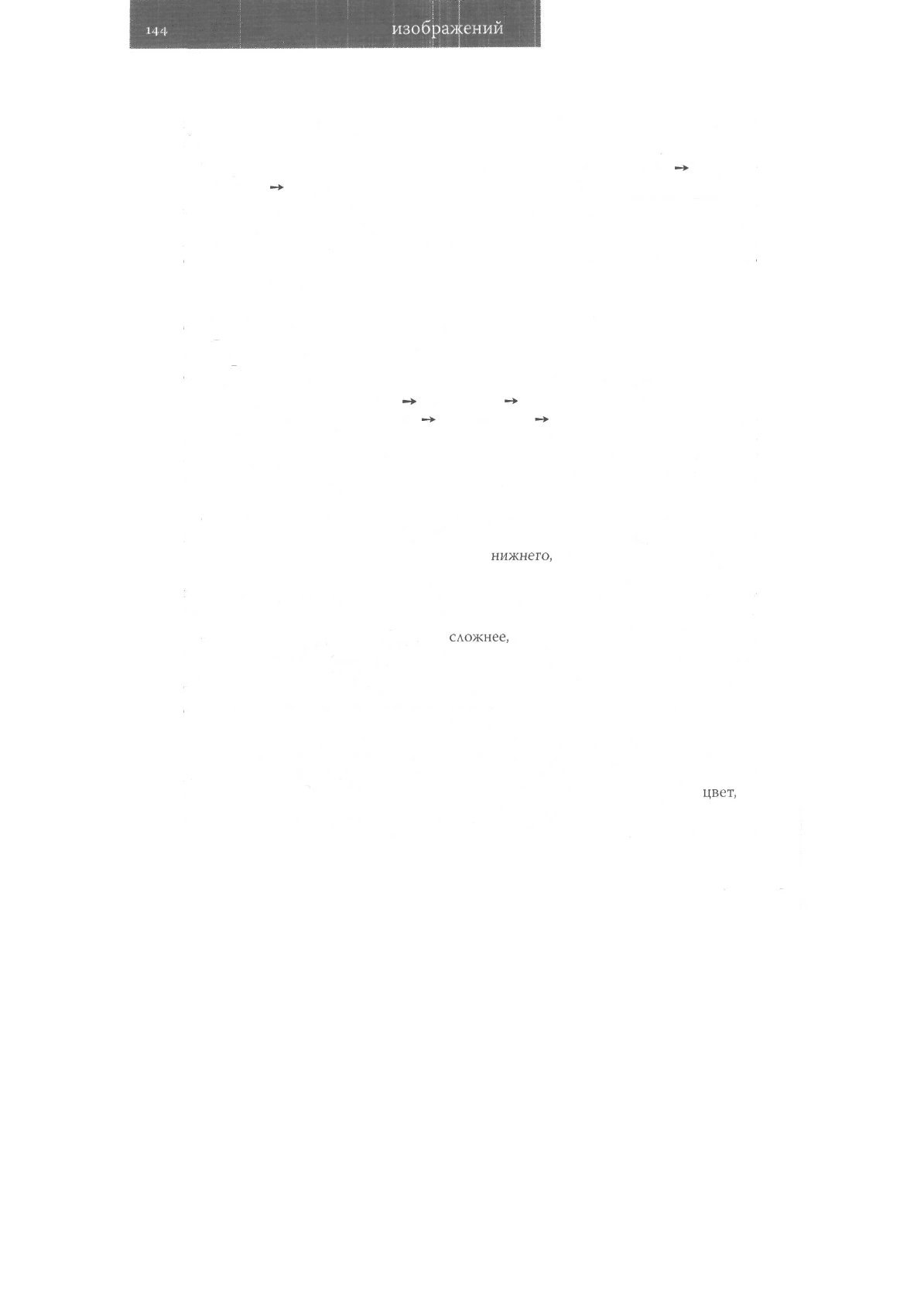
Векторизация
изображений
приличная картинка состоит из колоссального числа объектов. В картинке, показан-
ной на рис. 4.19, 10 401 объект.
Теперь надо сохранить результаты трассировки по команде меню File
->•
Save trace
result (Файл
•*
Сохранить результаты трассирования). Для сохранения предлагается
несколько форматов, в том числе и таких распространенных, как WMP и EPS. Вер-
сия трассировщика, входящая в состав пакета Corel 12, вполне корректно сохраняет
изображение во всех этих форматах, поэтому можно использовать универсальный
формат EPS. Если далее планируется работать с изображением в CorelDRAW, можно
использовать формат СМХ.
Обработка оттрассированного
изображения в CorelDRAW
Теперь с полученной векторной картинкой можно работать в CorelDRAW. Ее мож-
но как открыть через меню File
->
Open (Файл
->•
Открыть), так и вставить в другое
изображение, используя меню File
-*•
Import (Файл
-*•
Импорт). Появившимся мар-
кером с именем файла щелкните на нужном месте рабочего стола. Чтобы вставить
импортируемую картинку в центр страницы, нажмите Enter. Появившийся объект
представляет собой группу. Воспользуемся кнопкой Ungroup All (Разгруппировать
все) или аналогичным пунктом меню Arrange (Монтаж).
Основной особенностью оттрассированного изображения является то, что все
контуры объектов представляют собой не линию определенной толщины, а сфор-
мированы за счет наложения двух объектов:
нижнего,
имеющего больший размер и
залитого черным цветом, и верхнего, имеющего меньший размер и залитого белым
цветом. Если контуры нескольких объектов соприкасаются, то мы имеем один боль-
шой черный объект на заднем фоне и несколько белых объектов над ним (рис. 4.20).
«Стопка» объектов может быть еще
сложнее,
например, если белые объекты час-
тично заходят друг на друга или если внутри одного белого объекта содержится дру-
гой контур (естественно, также представляющий собой два наложенных объекта).
Теперь, если нужно, можно исправить контуры и заняться заполнением белых объ-
ектов цветом, градиентными заливками и т. п.
Иногда бывают нужны только контуры объекта, например, если мы делаем эскиз
вышивки, тиснения или заготовку для штампа. Для удобства работы и по некото-
рым другим соображениям в такой ситуации верхние белые элементы лучше не со-
хранять. Если мы имеем простой вариант, когда фигуры, имеющие черный
цвет,
не
расположены друг над другом, то достаточно выделить все объекты, составляющие
картинку, и выполнить команду Combine (Соединить). Вся совокупность элементов
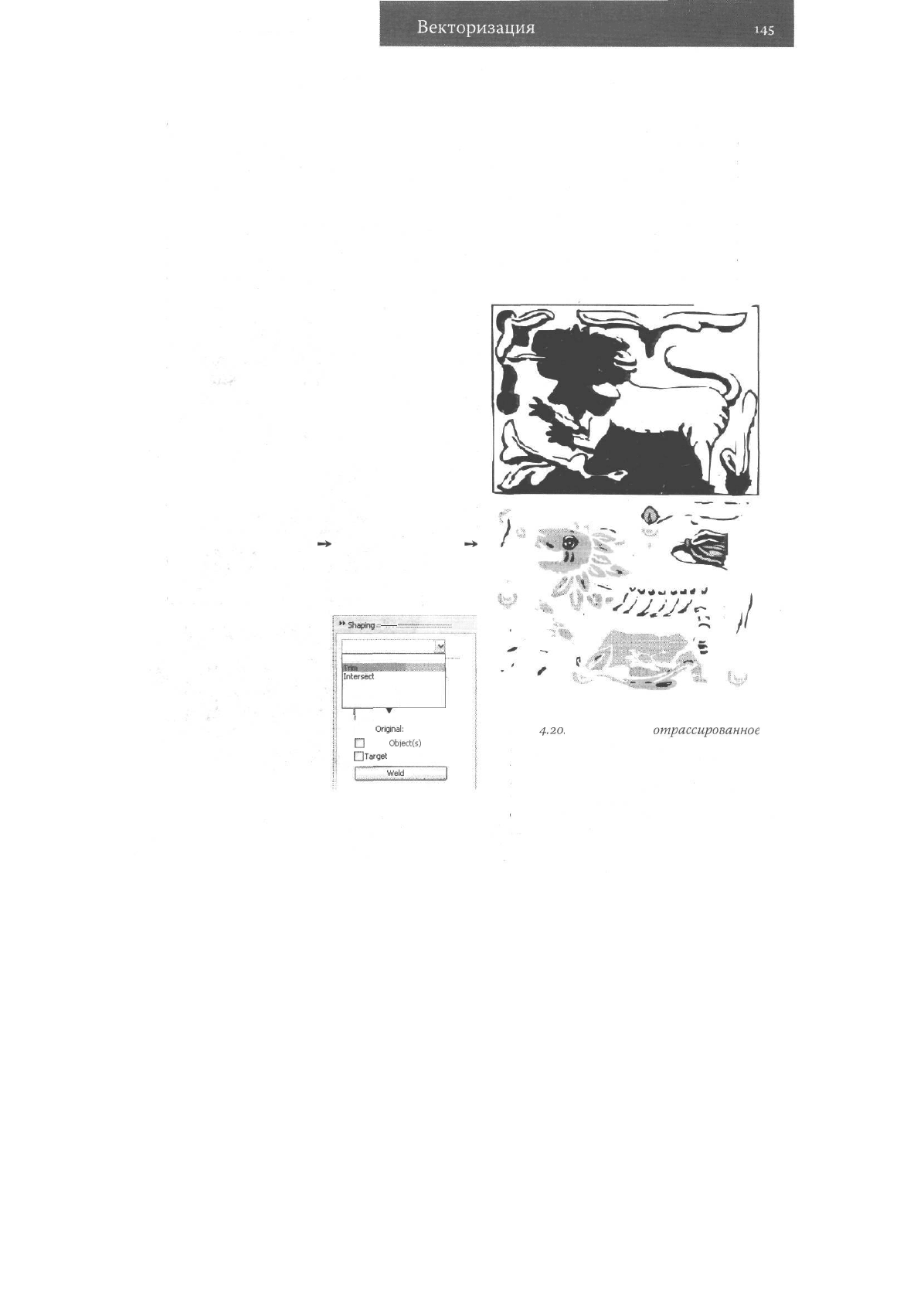
Глава IV
Векторизация
изображений
станет одним целым, а поскольку область самопересечения отдельных участков объ-
екта в данной программе векторной графики считается пустой (незаполненной), то
места, где над нижней черной фигурой оказывалась верхняя белая, окажутся пусты-
ми, то есть сквозь них будет виден фон или подложка (по умолчанию — белый цвет
листа бумаги).
На самом деле такая ситуация встречается редко. Обычно использование опе-
рации Combine в отношении изображения в целом приведет к появлению ненуж-
ных «дырок», поскольку белое заполнение имеют как участки фона, так и некоторые
фрагменты картинки. В таком случае операцию Combine надо проводить выбороч-
но, над выделенными объектами. Чтобы пос-
ле комбинирования фоновые объекты не ока-
зались на переднем плане, выделяйте вначале
фрагменты, принадлежащие переднему пла-
ну, а последним - объект, который должен
остаться фоном: в таком случае после комби-
нирования вертикальная последовательность
объектов не нарушится.
Некоторые фрагменты «слипшихся» объек-
тов, составляющих черный фон, на самом деле
необходимо залить цветом (листья, лапы и
тому подобное). В таком случае надо восполь-
зоваться булевыми (логическими) операция-
ми из меню Arrange
-*•
Shaping (Монтаж
-*•
Формы) - рис. 4.21, которые подробно рас-
смотрены в главе V, в разделе, посвященном
CorelDRAW.
"
Shaping--
•.-.^^^.•.•.•..•.•.-.-..-.•.vv...
* x
Weld
|.«
flea
Intersect
Simplify
Front Minus Back
Back Minus Front
j
т
Leave
Original:
П
Source
Object(s)
Q
Target
Object(s)
«ей
То
PMC,
4.21.
Меню
Shaping
Рис.
4.2О.
Так устроено
отрассированное
изображение. Для наглядности
объекты, залитые белым на исходном
изображении, сделаны серыми.
Фрагмент сверху представляет собой
единый объект, находившийся на
заднем плане
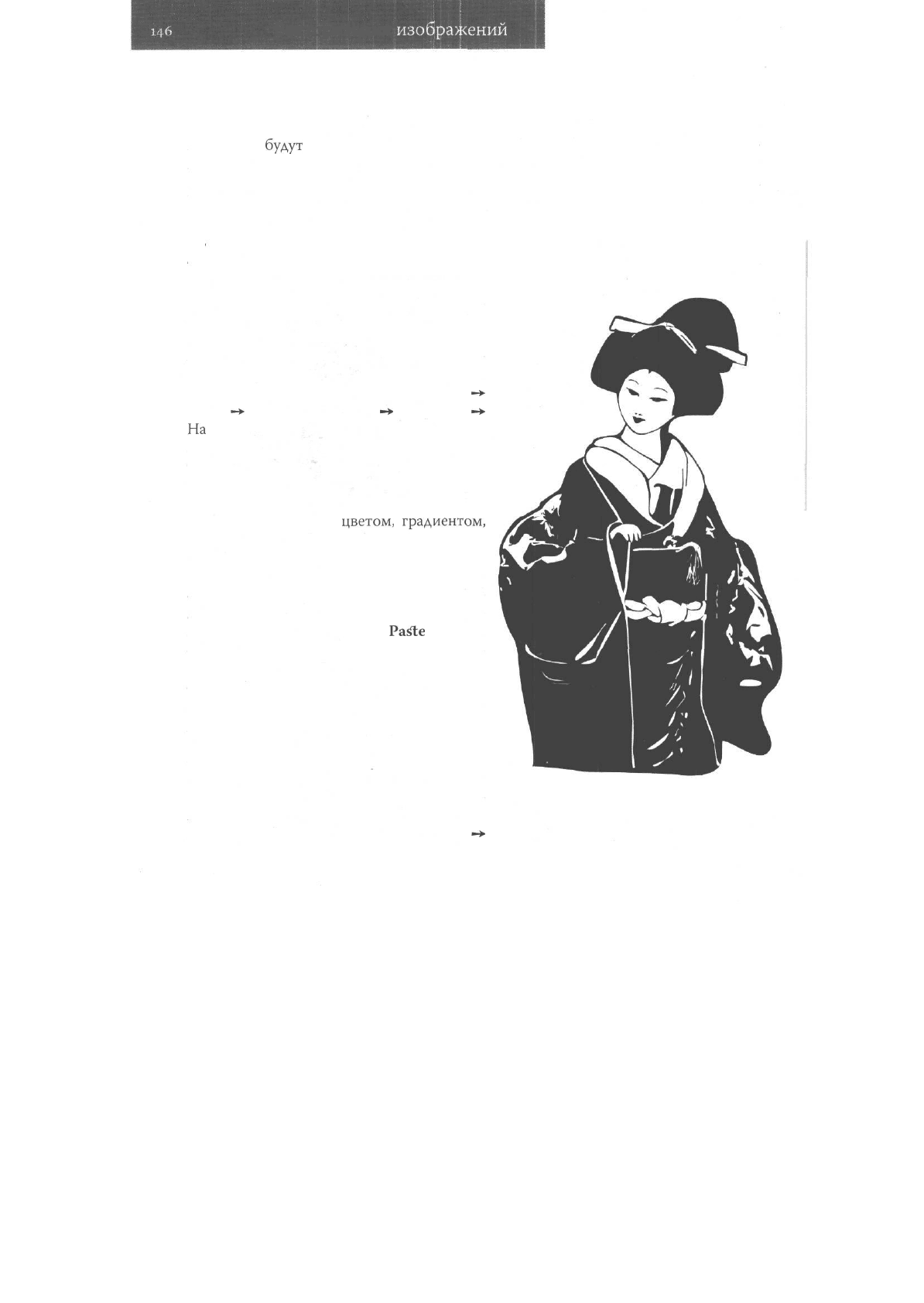
Векторизация
изображений
Не забудьте, что в результате операции Combine белые области станут прозрачны-
ми, то есть
будут
иметь цвет фона. Если понадобится помещать картинку на произ-
вольный фон, нижний черный объект надо оставить, чтобы в дальнейшем, перекра-
шивая его, изменять цвет фона. Щелкните мышью по внешнему контуру картинки.
Чтобы убедится, что выделен нужный объект, слегка подвиньте его: должен сдви-
нуться весь черный контур, как на рис. 4.20.
Отмените последнее действие. Скопируйте выделенный элемент в. буфер, создай-
те вторую страницу, перейдите на нее и выполните операцию Райе (Вставка). Те-
перь можно вернуться на первую страницу
и произвести вычитание белых объектов.
Если нормальная вертикальная последо-
вательность объектов все же исказилась
и сверху оказался черный контур, не пу-
гайтесь, при помощи комбинации горячих
клавиш Shift+PgDn или меню Arrange
->
Order
-*•
То Back (Монтаж
-*•
Порядок
-*•
На
задний план) верните черный объект на
задний план. Повторите эту операцию с ос-
тавшимися белыми объектами, пока не ос-
танется единый объект - черный контур с
многочисленными «дырками». Теперь мож-
но залить его любым
цветом,
градиентом,
узором. Если необходим фон, не совпадаю-
щий с цветом материала, перейдите на вто-
рую страницу, выделите лежащий там объ-
ект, залейте его нужным цветом, скопируйте
в буфер, затем перейдите на исходную стра-
ницу, выполните операцию
РаЛе
и, если
объект оказался не на заднем плане, пере-
местите его туда. При помощи логических
операций можно также сделать окончатель-
ный контур толще, не прибегая к редакти-
рованию узлов кривых вручную. Для этого
выделите верхний (белый) объект. Задайте
ему контур любого цвета (кроме черного -
из соображений удобства) и отредактируйте
его ширину так, чтобы вас устраивала види-
мая толщина окружающего объект черно-
го контура. Выполните команду Arrange
-*•
Рис. 4.22. Это векторное изображение
создано путем трассировки фотографии
из рекламного буклета
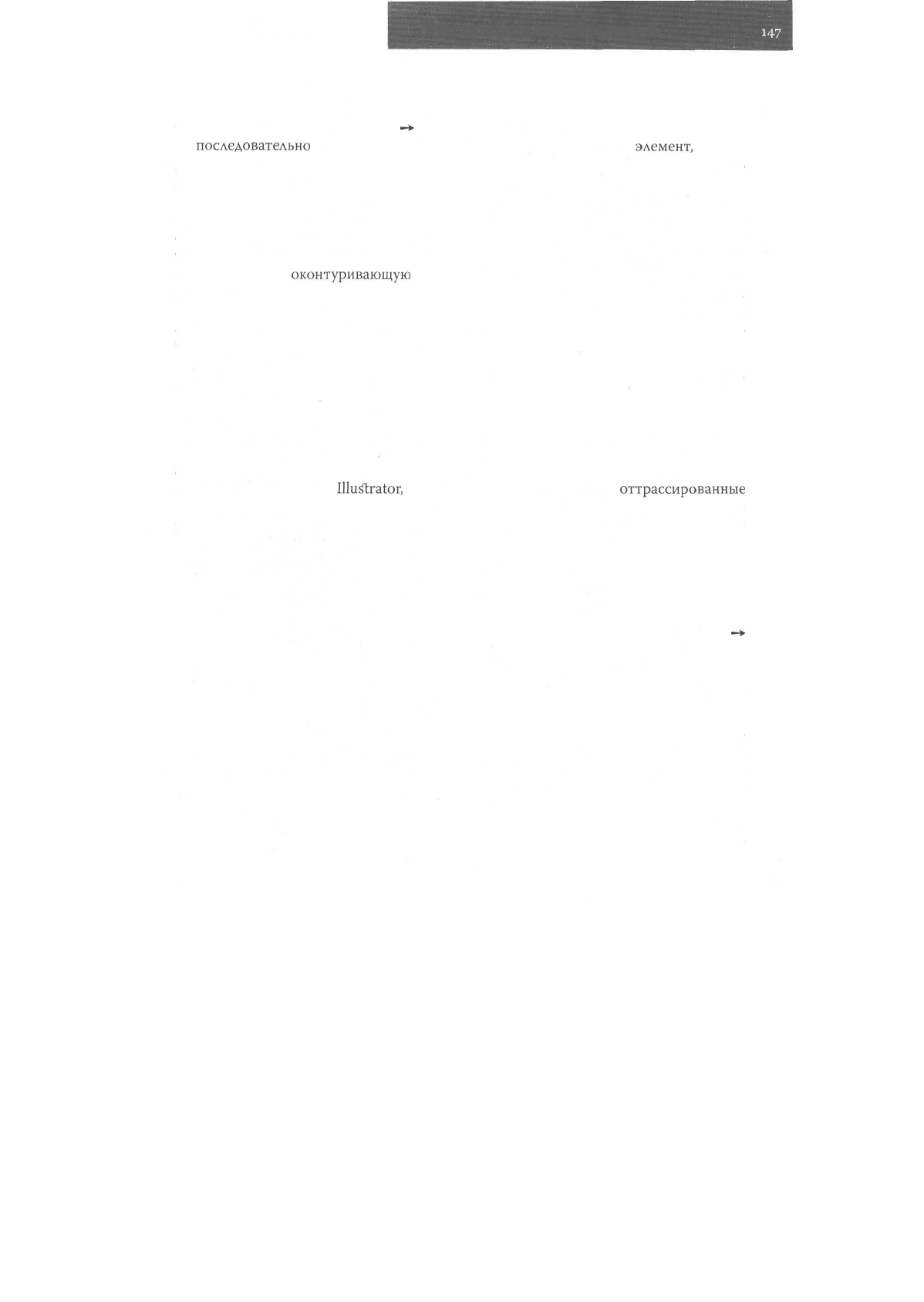
Глава IV
Векторизация изображений
Convert outline to object (Монтаж
-*•
Преобразовать контур в объект). Теперь мож-
но
последовательно
вычесть из нижнего объекта верхний и новый
элемент,
в кото-
рый превратилась оконтуривающая линия. Можно поступить иначе и вначале слить
верхний объект и обрамляющий его новорожденный белый контур при помощи опе-
рации Weld (Объединить), затем вычесть получившуюся фигуру из нижнего черно-
го объекта. Результат будет абсолютно тем же. Если вы заметили, что получившийся
общий контур слишком толст лишь после того, как вычли из него все белые объек-
ты, его можно сделать равномерно тоньше за счет все того же логического вычита-
ния. Задайте ему
оконтуриваюшую
линию любого цвета. В меню Outline Pen (Контур
пера) при этом должна быть выключена опция Behind Fill (Заливка выше контура).
Отредактируйте толщину линии. Преобразуйте ее в объект описанным выше спо-
собом. Затем выделите объект, получившийся из линии, и вычтите его из исходного
черного объекта при помощи операции Trim (Исключение).
Пример того, что можно сделать при помощи трассировки обычной фотографии,
вы можете видеть на рис. 4.22.
Трассировка при помощи Adobe Streamline
Этот трассировщик обычно используется, если мы собираемся дальше работать с
изображением в Adobe
Illustrator,
хотя, поскольку он сохраняет
оттрассированные
данные в универсальном формате EPS, его можно использовать и с другими вектор-
ными программами, по крайнем мере в режиме трассировки Outline. На сегодняш-
ний день нет особой разницы между CorelTRACE и Adobe Streamline: обе программы
корректно сохраняют изображение в формате EPS.
Интерфейс программы, как и у большинства других трассировщиков, несложен
(рис.
4.23).
Настройка параметров для трассировки производится в меню Option
-»
Conversion Setup (рис. 4.24).
Есть три основных типа трассировки: Centerline, Outline и Recognice. Послед-
ний способ нас не интересует: он используется при распознавании текста. Способ
Outline соответствует режиму Outline в CorelTRACE. При этом варианте трасси-
ровки каждый окрашенный контур создается наложением двух объектов: нижнего,
окрашенного, большего по размеру, и верхнего, белого, меньшего размера (рис. 4.25).
В этом режиме настраиваются: Noise Supression (Минимальный размер растрового
фрагмента), на основе которого будут создаваться контуры, Tolerance (Чувствитель-
ность), в разделе Path Options вы выбираете, будут ли при построении векторного
изображения использованы только прямые, только кривые или и прямые, и кривые.
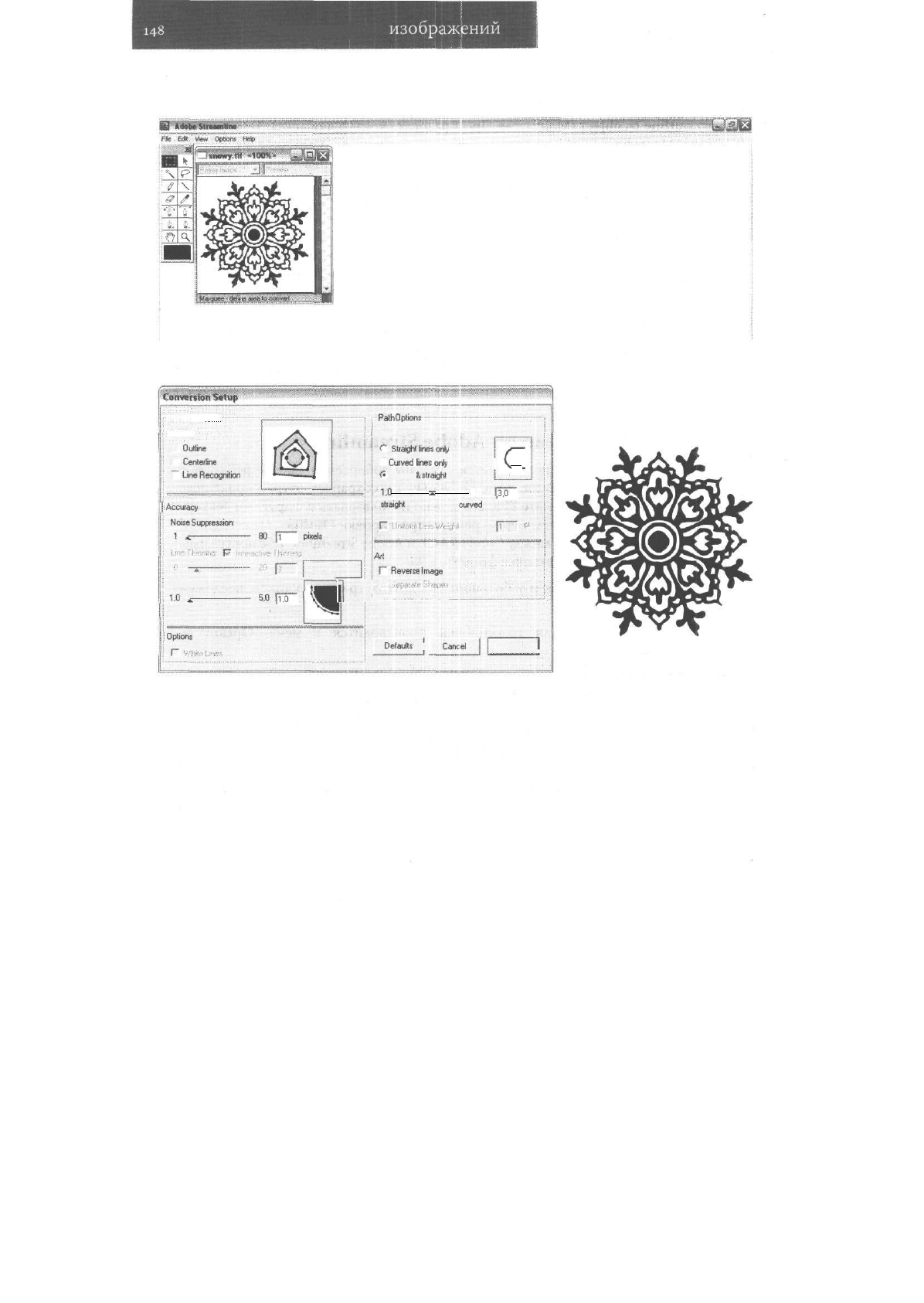
Векторизация
изображений
Рис. 4.23. Интерфейс программы Streamline
•
Conversion
Methods
ТУ
Guine
Г
Cenierline
I
tine
Recognition
,/%.
|
:
Accuracy
Noise
SupfMessirai:
pixeia
.
Path
Options
I
Lines
Г
Curved
lines
only
\
f*
Curved
&
straight
lines
1,0
ж
5,0
ШГ"
sliaighl
curved
Reverse
Image
1 1
Tolerance:
F~t^i
jj
tight loose
И
OfSions
1
j Г
fepeiate^hw»,
Defaults
Cancel
OK
л
Puc 4.24. Меню Conversion Setup для варианта Outline
Рис. 4.25. Результаты
трассировки в режиме
Outline
Режим Centerline позволяет получать объект, состоящий из линий, а не из нало-
женных замкнутых контуров, подобно режиму Centerline в CorelTRACE. To есть
растровый объект, результаты трассировки которого в режиме Outline представле-
ны на рис. 4.25, при трассировке в режиме Centerline примет вид, изображенный на
рис. 4.26.
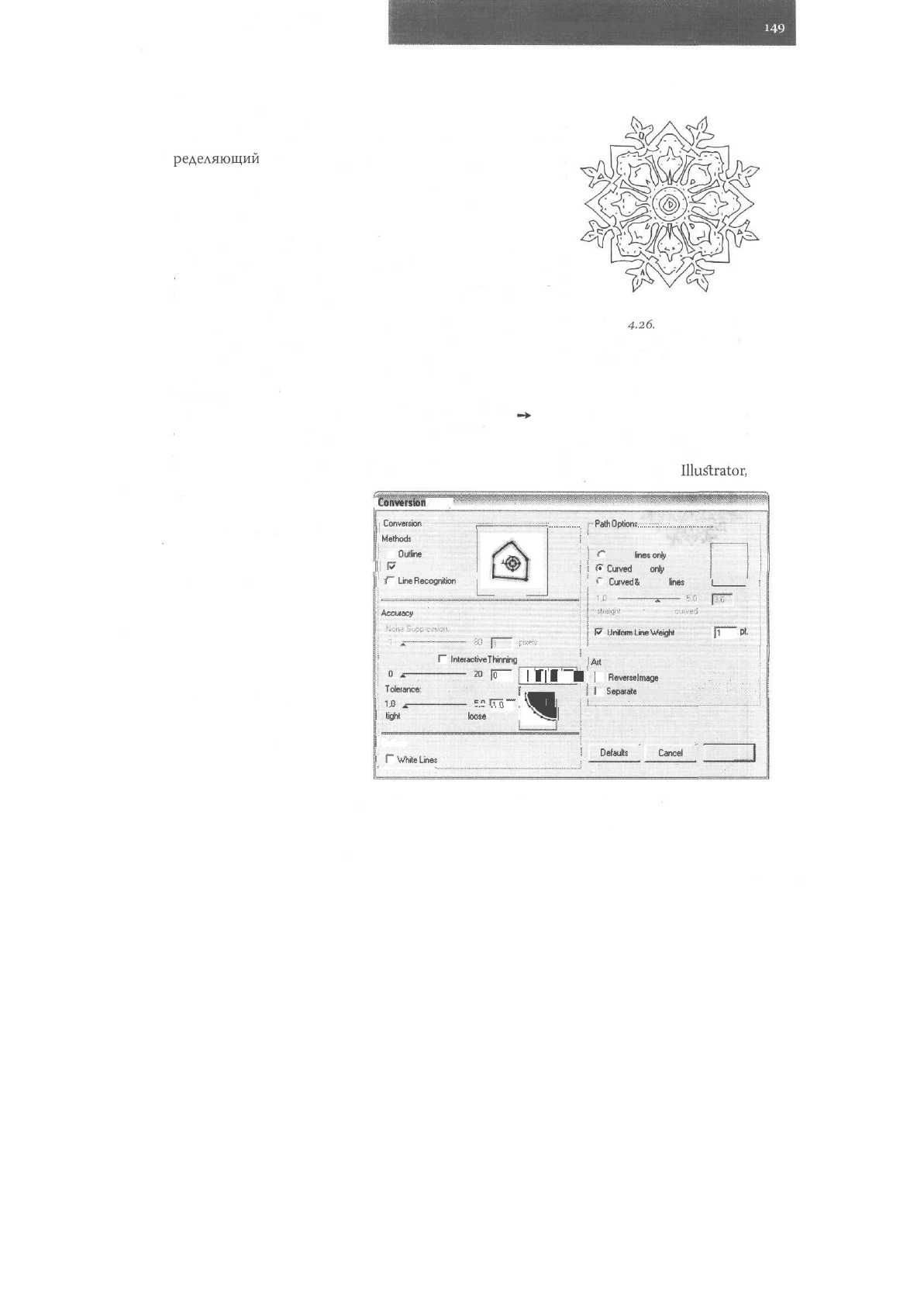
Глава IV
Векторизация изображений
В режиме Centerline отключен бегунок Noise Supression
(рис. 4.27), но активизируется бегунок Line Thinning, оп-
ределяющий
минимальную толщину растровой линии,
которая будет учитываться при трассировке. Остальные
настройки те же. Для получения наиболее реалистичных
контуров иногда бывает необходимо установить исполь-
зование только кривых линий.
В этом режиме можно трассировать только объекты в
однобитовом виде. При обработке любых других изобра-
жений необходимо перейти в режим Outline. He слиш-
ком удобно в режиме Centerline трассировать и объекты,
имеющие сплошные залитые области. Зато весьма удобно
трассировать изображения, которые и должны быть кон-
турными, например эскизы логотипов и другой фирмен-
ной символики.
Рис.
4-26.
Результаты
трассировки в режиме
Centerline
Запуск трассировки производится из меню File
-*•
Convert. После окончания трас-
сировки ее результат надо сохранить в EPS-формате, если трассировка производи-
лась в режиме Outline, его можно открыть любым векторным редактором. Если же
использовался режим Streamline, необходимо использовать вначале Adobe
Illustrator,
;
Cenversion
Setup
Ь
Conversion
•
r
^~~
I:
1
Methods
111
Г Online
|!
17
Centerline
;_..._ ,
|j
j
Line
Recognition
-.
x^s.
^
-.-
-
;-Pa<h
Options
I
| Lines
I
1
f
Straight
hesonji
1
i
*•"
Cwved
fcies
orty
i
i
Caved
S
straight
lines
j
I
;
|T~
(H
;
Line Thinning:
Г™
: Tderance:
!
tigN
1
1
Options
i
Г"
Wl^eUnes
:
,
I
M
Intejacttve
Tninr»ig
|
|д,^
1
I
1
1
1
•
!
Г
Reverse
linage
[
t^^^_
i
I
^
Separate
Shapes
en
npn
—
i
V^l
loose
^H
!
Defaults
|
Cancel
OK
Рис. 4.27. Настройка для режима Centerline
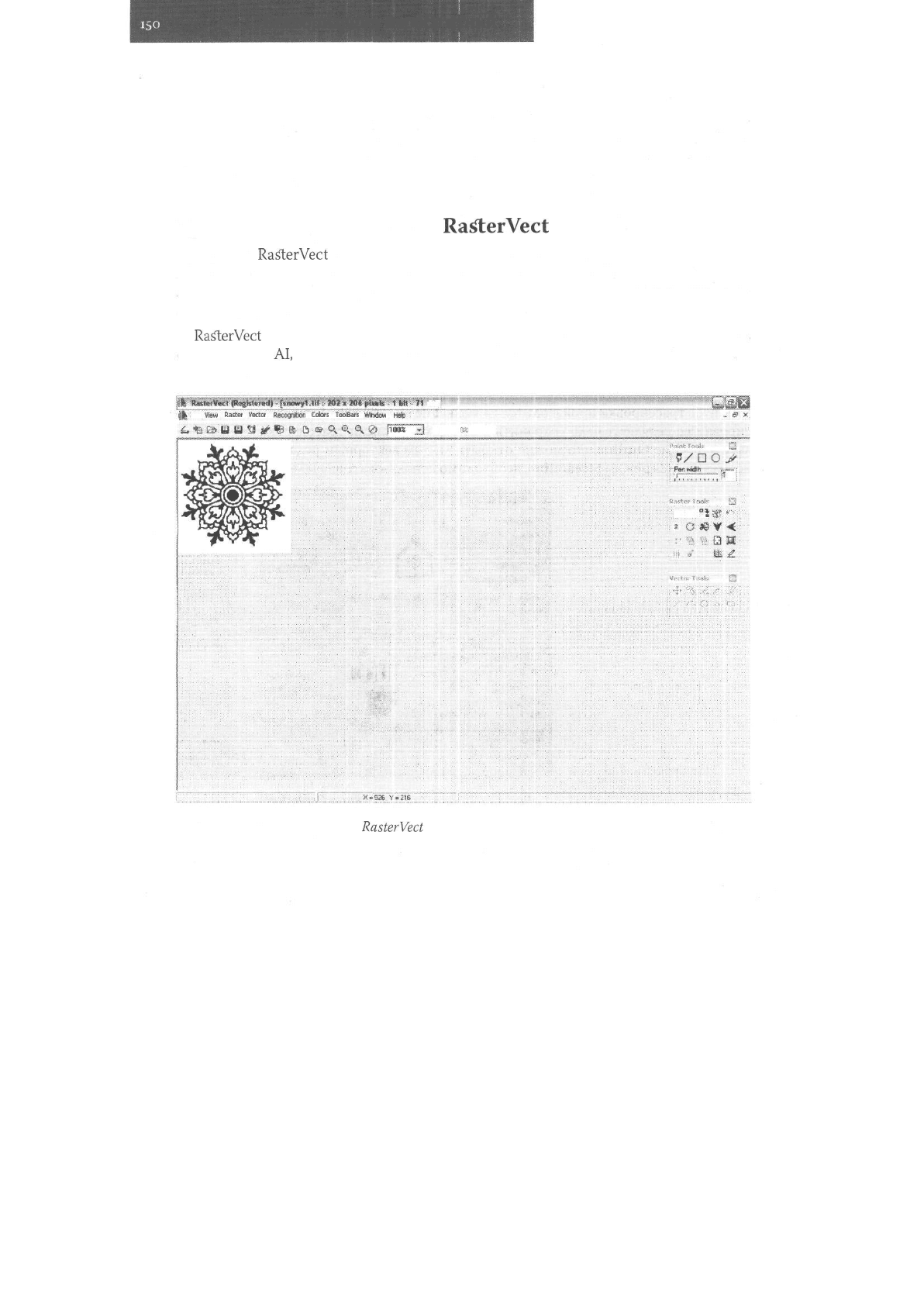
Векторизация изображений
так как если такой файл открыть при помощи CorelDRAW, то кривые окажутся со-
стоящими из отдельных фрагментов и их придется вначале соединять в один объект
при помощи команды Combine, затем «склеивать» узлы и лишь затем редактировать
как единый контур.
Трассировка при помощи
Ra^terVect
Программа
RasfterVect
является неким промежуточным вариантом между програм-
мами, жестко ориентированными под использование в геоинформационных систе-
мах, и привычными нам трассировщиками, прилагающимися к программам двух-
мерной графики.
RaSterVect
достаточно универсальна, она может сохранять результаты векторизации в
форматах EPS,
AI,
WMF, EMF, DXF. Интерфейс программы довольно прост (рис. 4.28).
Fie
View
Raster
Vector
Recc.gnKic.ri
Cdas
ToolBars
Widow
НЫр
dpi]
•V
/00
ill!
Ill
°i
Рис. 4.28. Окно программы
RasterVect
